In Microsoft Edge ist die Funktion „Sleeping Tabs“, auch bekannt als „Slumber Tabs“, eine nützliche Funktion, die darauf ausgelegt ist, Systemressourcen (z. B. Speicher und Prozessor) zu schonen.
Wenn Sie diese Funktion „Tabs im Ruhezustand“ aktivieren, werden geöffnete Tabs nach Inaktivität in den Ruhemodus versetzt, um Systemressourcen freizugeben und die Systemleistung und Akkulaufzeit zu verbessern. Wenn Sie die Website das nächste Mal aufrufen, wird die Registerkarte automatisch fortgesetzt.
Dies ist keine neue Idee, da ähnliche Funktionen bereits in anderen Browsern über Erweiterungen wie The Great Suspender für Chrome verfügbar sind. Microsoft hat jedoch ab Version 88 und höheren Versionen eine solche Funktion in die Chromium-Version von Microsoft Edge integriert.
In diesem Tipp lernen Sie die Schritte zum Aktivieren, Konfigurieren und Deaktivieren der Funktion „Schlafende Tabs“ in der Chromium-Version von Microsoft Edge kennen, um die Ressourcennutzung unter Windows 10 zu reduzieren.
Aktivieren Sie schlafende Tabs in Microsoft Edge
Öffnen Sie den Microsoft Edge-Browser. Klicken Sie oben rechts auf das Menüsymbol. Öffnen Sie das Edge-Menü. Klicken Sie im Menü auf Einstellungen.
Klicken Sie im linken Menü auf System.
Aktivieren Sie im Abschnitt „Ressourcen speichern“ die Option „Ressourcennutzung mit Tabs im Ruhezustand begrenzen“, indem Sie auf den blauen Schieberegler klicken.
Sie haben jetzt schlafende Tabs in Microsoft Edge aktiviert.
Sehen Sie diese Option nicht? So aktivieren Sie Sleeping Tabs, bevor Microsoft Edge die Funktion „Sleeping Tabs“ in Edge offiziell veröffentlicht hat.
Öffnen Sie Microsoft Edge. Geben Sie in die Adressleiste Folgendes ein:
edge://flags/#edge-sleeping-tabs
Aktivieren Sie die Option, indem Sie „Standard“ in „Aktiviert“ ändern.
Starten Sie nun den Microsoft Edge-Browser neu, um die Schlaf-Tabs zu aktivieren. Vergessen Sie nicht, anhand der oben genannten Informationen die Registerkarten „Schlafen“ zu aktivieren und bei Bedarf zu ändern.
Ich hoffe, das hat Ihnen geholfen. Vielen Dank fürs Lesen!

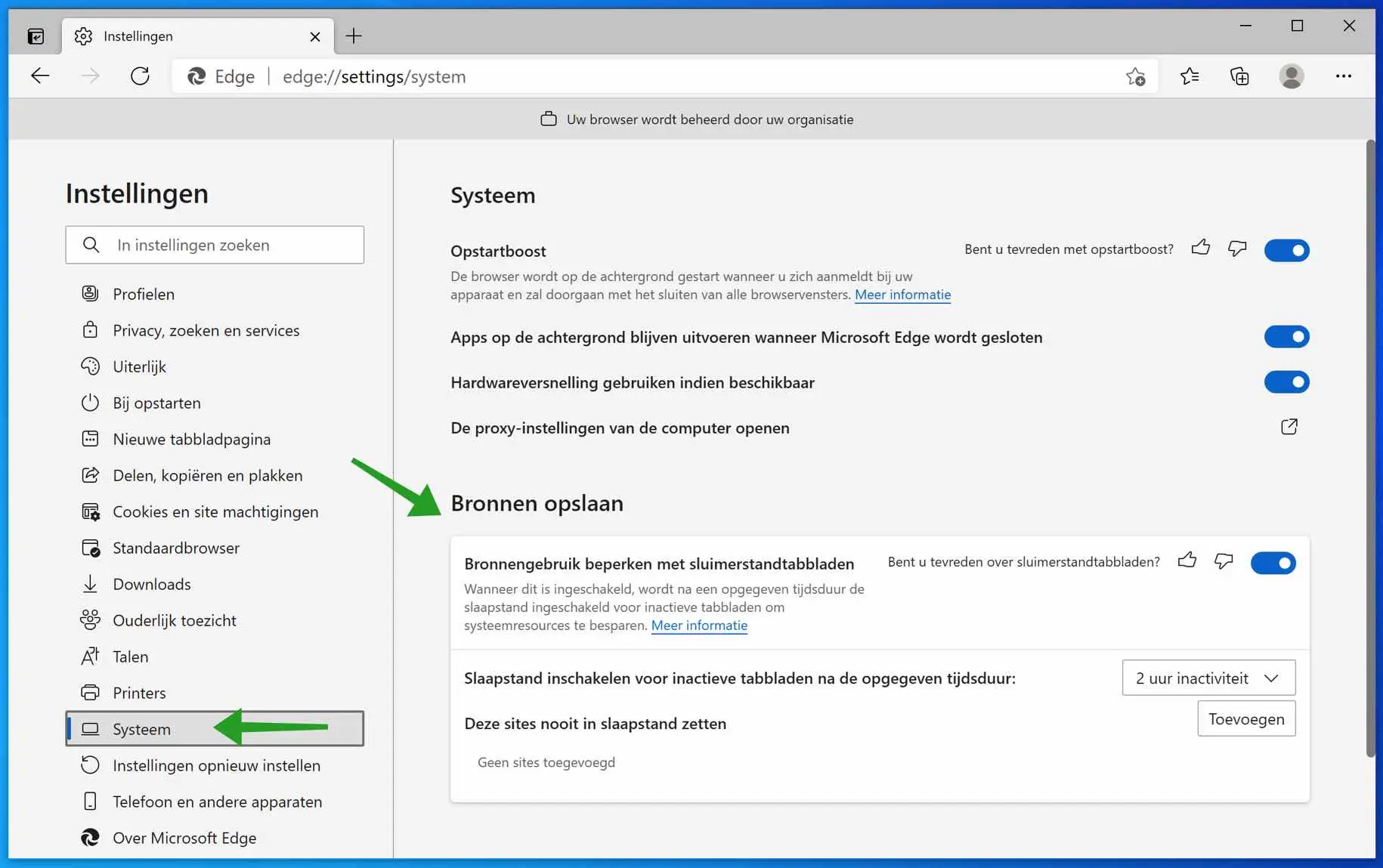
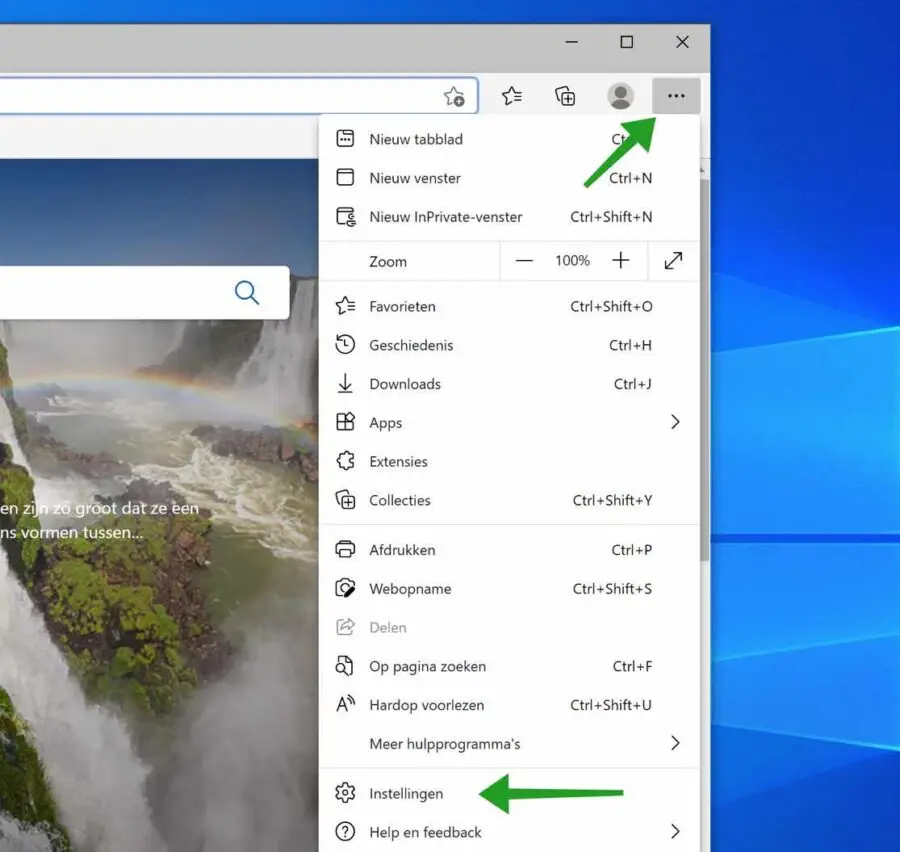
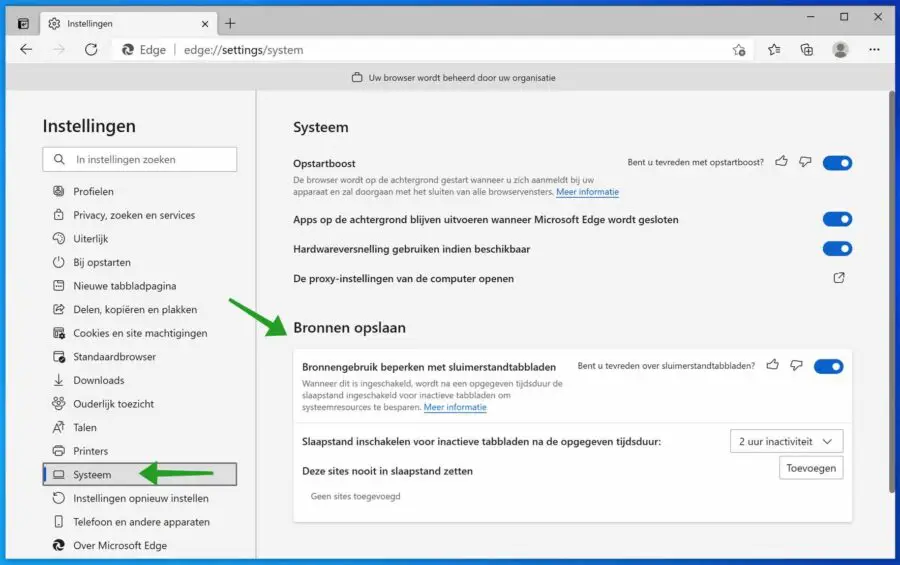
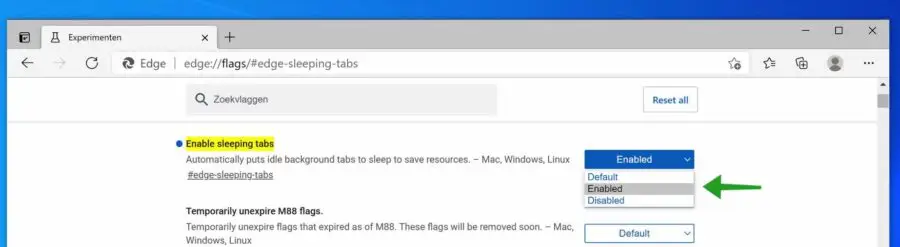
Ich habe diese Einstellung natürlich überprüft, aber ich habe immer nur 1 Problem, immer mit der gleichen Seite, zum Beispiel können 4 Tabs geöffnet sein, sie gehen alle in den Ruhemodus, wenn sie inaktiv sind, es wurden keine Websites zu Ausnahmen hinzugefügt, um nie zu gehen in den Schlafmodus, 1 Seite geht nie in den Ruhemodus, nämlich Facebook, egal was ich mache oder in den Einstellungen schaue, ich komme nicht darauf...
Hallo, grundsätzlich sollte Facebook auch nicht in den Schlafmodus gehen. Da es sich um eine dynamische Website handelt, ist sie von geringem Nutzen. Darüber hinaus funktionieren Schlaf-Tabs nicht mit Videos oder animierten Inhalten, weshalb ein Facebook-Tab möglicherweise nicht in den Ruhezustand wechselt.